Netflix es una de las plataformas de streaming más utilizadas en el mundo, así que es muy interesante poder incluirla en nuestro mediacenter favorito: Kodi. ¿Para qué íbamos a querer ver Netflix desde Kodi? Pues son varias las razones. Por ejemplo, si utilizáis Kodi como centro multimedia puede que queráis tener todas vuestras plataformas de contenido integradas y así usar una única aplicación para todo. Otro ejemplo, puede que vuestro televisor inteligente o dispositivo multimedia sea antiguo y ya no tengáis soporte nativo para Netflix o la aplicación simplemente está anticuada.
También es posible que la aplicación nativa de vuestro dispositivo no soporte los últimos formatos. Es decir, puede que la aplicación de Netflix que tenéis instalada no esté sacando el máximo partido de vuestra suscripción. Para todos estos casos, y seguro que alguno más, integrar Netflix en Kodi puede ser una gran idea.
Habíamos visto cómo incluir en Kodi otras plataformas de streaming, como Skyshowtime, Orange TV o incluso cómo ver Movistar+. Todas ellas perfectamente integradas. Pero hoy os dejamos un completo tutorial que os permitirá integrar en Kodi el que quizás sea el servicio de streaming más popular.
Como bien sabréis, Kodi es un famoso programa Mediacenter que podemos utilizar a nuestro antojo para hacer casi cualquier cosa, desde ver canales online de forma totalmente legal, jugar a videojuegos clásicos o como en este caso, ver Netflix de forma totalmente legal utilizando este addon completamente gratis. Y lo mejor de Kodi, como siempre, es su fidelidad y calidad de imagen y sonido.
Cómo ver Netlfix desde Kodi con este addon gratuito
Gracias al trabajo de Paco8, el creador del addon de Netflix para Kodi, podrás ver todo el contenido de Netflix vía streaming en Kodi. Manejar varios perfiles, cambiar entre pistas de audio y subtítulos o incluso integrar el contenido en nuestra biblioteca. (Casi) todo es posible con este complemento.
Evidentemente, es necesario una suscripción a Netflix para poder identificarte y usar el addon. Este pequeño programa tiene una integración perfecta en Kodi, como iremos viendo, aunque lamentablemente funciona de forma parcial en función de la plataforma en la que estemos ejecutando el programa, que a saber sería:
| SISTEMA | 1080P | 4K | DECODIFICACIÓN |
| Windows | 1* | X | Software |
| Android | V (1*, 3*) | V (4*) | Software/Hardware (4*) |
| Linux | 1* | X | Software |
| Libre/CoreELEC | 1* | X | Software |
| MacOS | 1* | X | Software |
| iOS/tvOS | X | X | X |
*1: Mediante decodificación por software, pero no se asegura que funcione correctamente en tu dispositivo.
*4: La decodificación de hardware 4k solo son compatibles con dispositivos con certificación Netflix, nivel de seguridad Widevine L1 y hardware HDCP 2.2.
En cualquier caso, si cumplimos con los requisitos, veréis como podemos acceder a todo nuestro catálogo de forma fácil, intuitiva, integrado y con un nivel visual de primerísimo nivel.
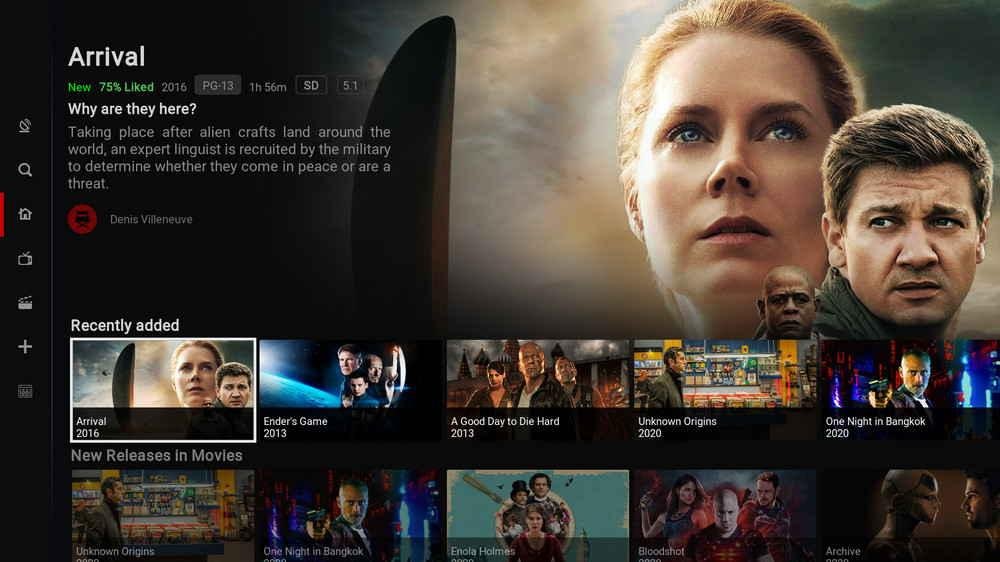
Al igual que ocurre en el addon de Movistar, aquí también puedes descargar las portadas, póster, lista de actores, directores y casi cualquier información para completar toda la biblioteca de contenido. Una vez repasado todo lo que ofrece, es hora de ver cómo se instala en Kodi.
Cómo instalar el addon de Netflix para Kodi
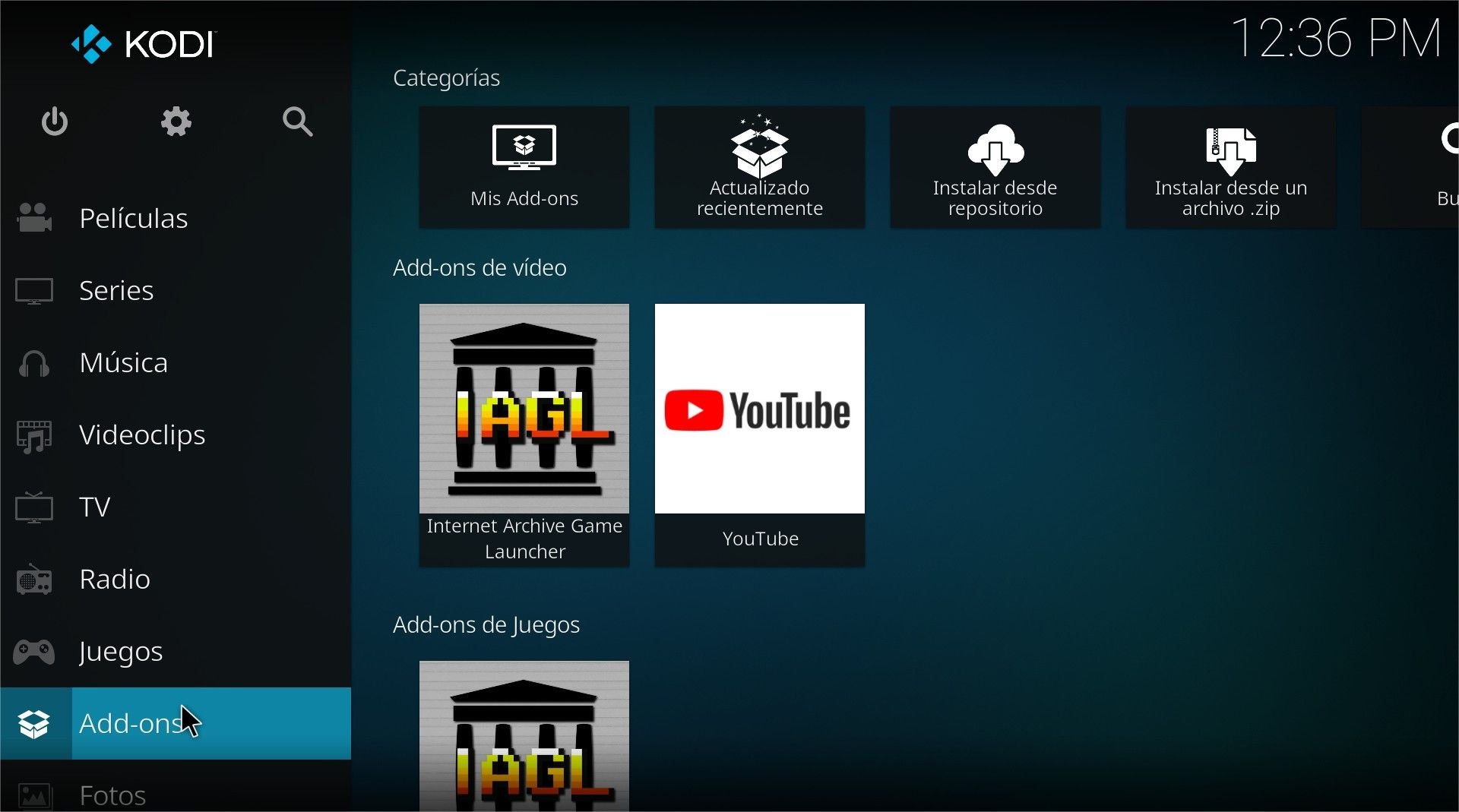 Lo primero es, con Kodi ya abierto irse al apartado de Add-ons. Al darle, nos iremos al icono de la cajita arriba a la izquierda y al hacerlo, nos dirigiremos donde a la opción instalar desde archivo ZIP. Una vez ahí navegaremos hasta donde tengamos el archivo del repositorio descargado, que os dejamos a continuación:
Lo primero es, con Kodi ya abierto irse al apartado de Add-ons. Al darle, nos iremos al icono de la cajita arriba a la izquierda y al hacerlo, nos dirigiremos donde a la opción instalar desde archivo ZIP. Una vez ahí navegaremos hasta donde tengamos el archivo del repositorio descargado, que os dejamos a continuación:
Descargar última versión del repositorio de Paco8 -> pulsaremos sobre el link que aparece en Installation.
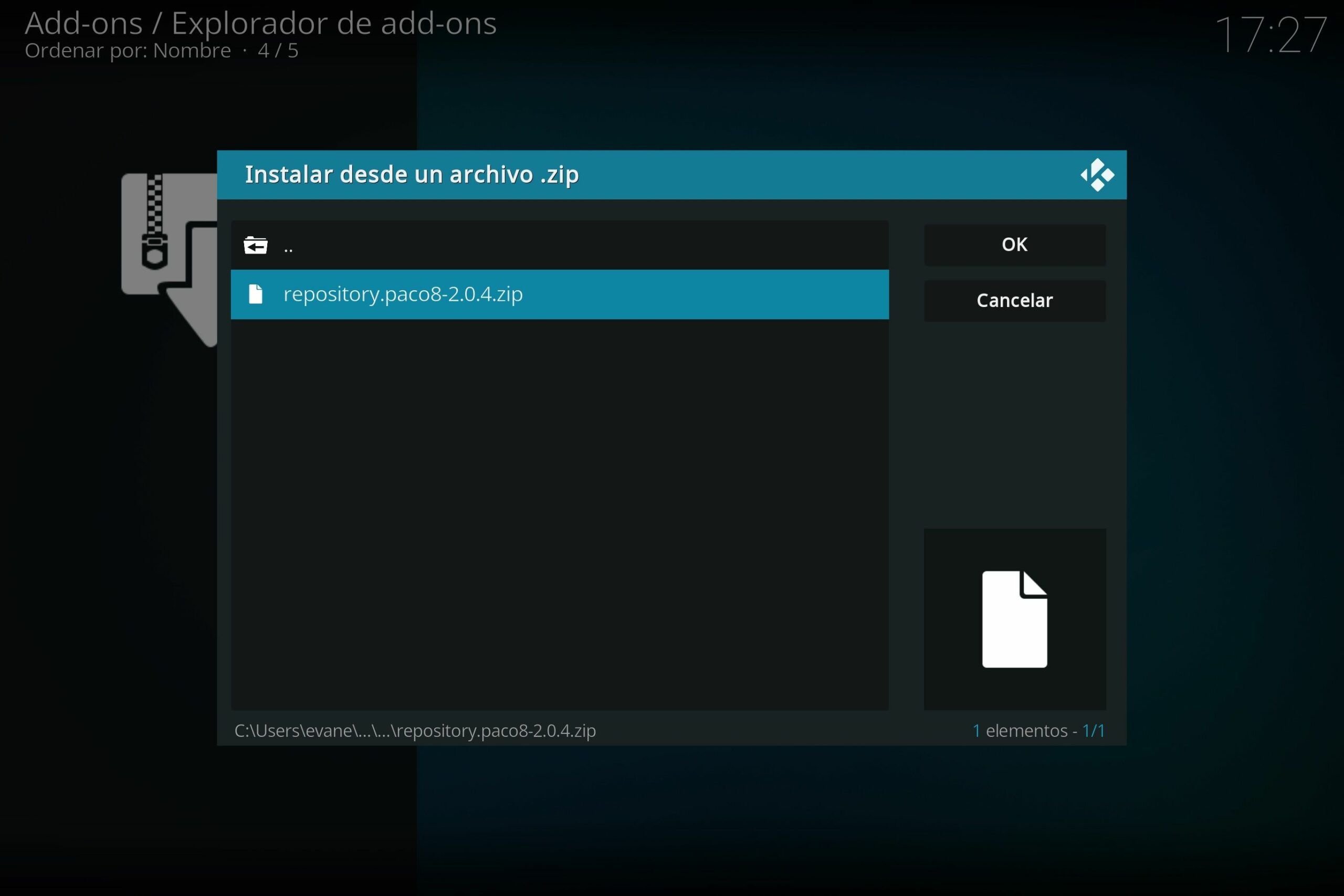
Una vez se hayan instalado, nos iremos de nuevo a la sección de Addons -> Instalar desde repositorio -> Improved Subtitles repository -> Add-ons de vídeo -> Netflix y pulsamos en Instalar:
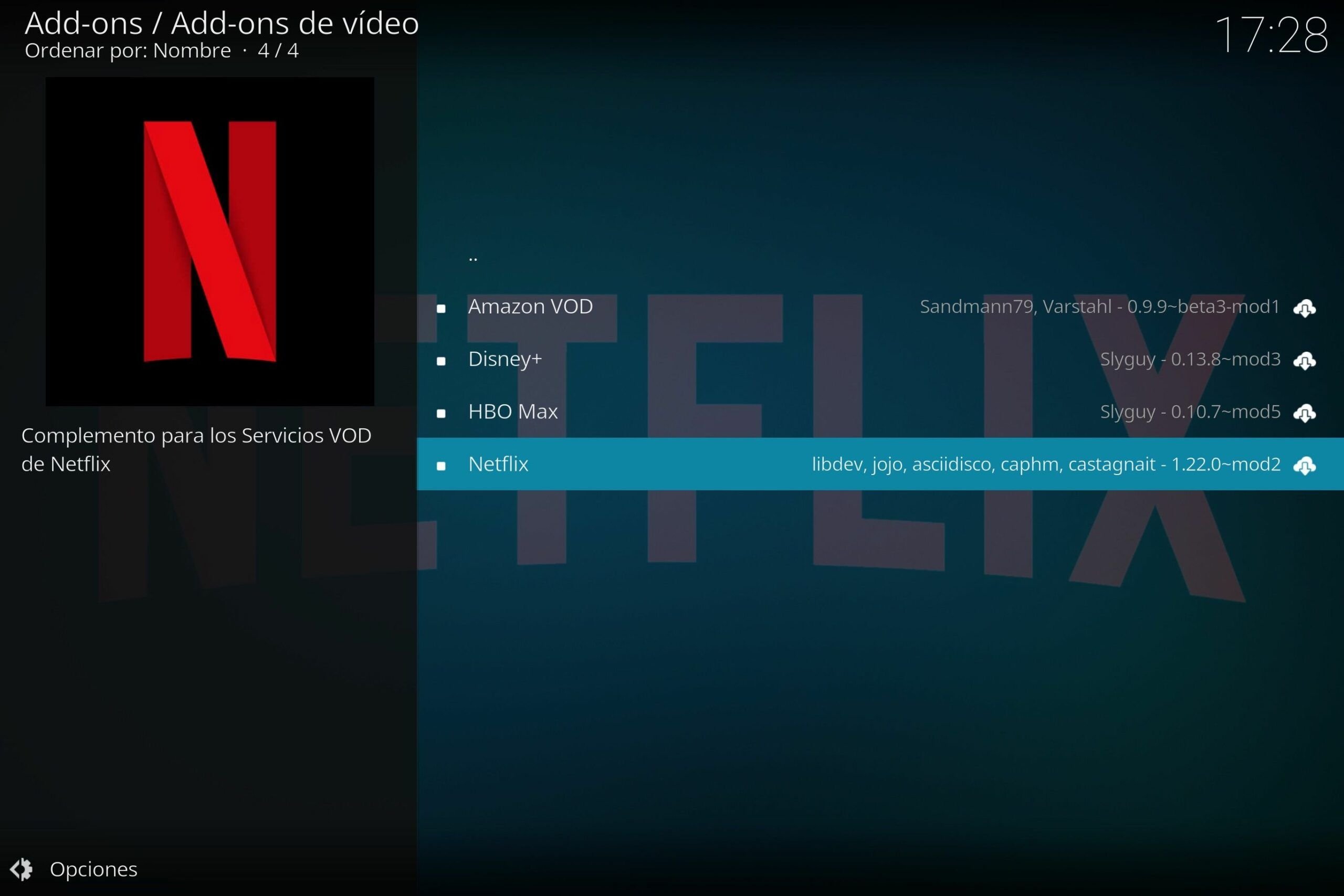
Y ya tendrás tu addon de Netflix para Kodi listo para usar. La primera vez que lo abramos, nos pedirá descargarnos varios addons y dependencias más, le diremos que SI. Tras ello y abrirlo, veréis que podremos usar dos formas de conectarnos: con correo electrónico o con clave de autentificación, recomendamos el segundo método:
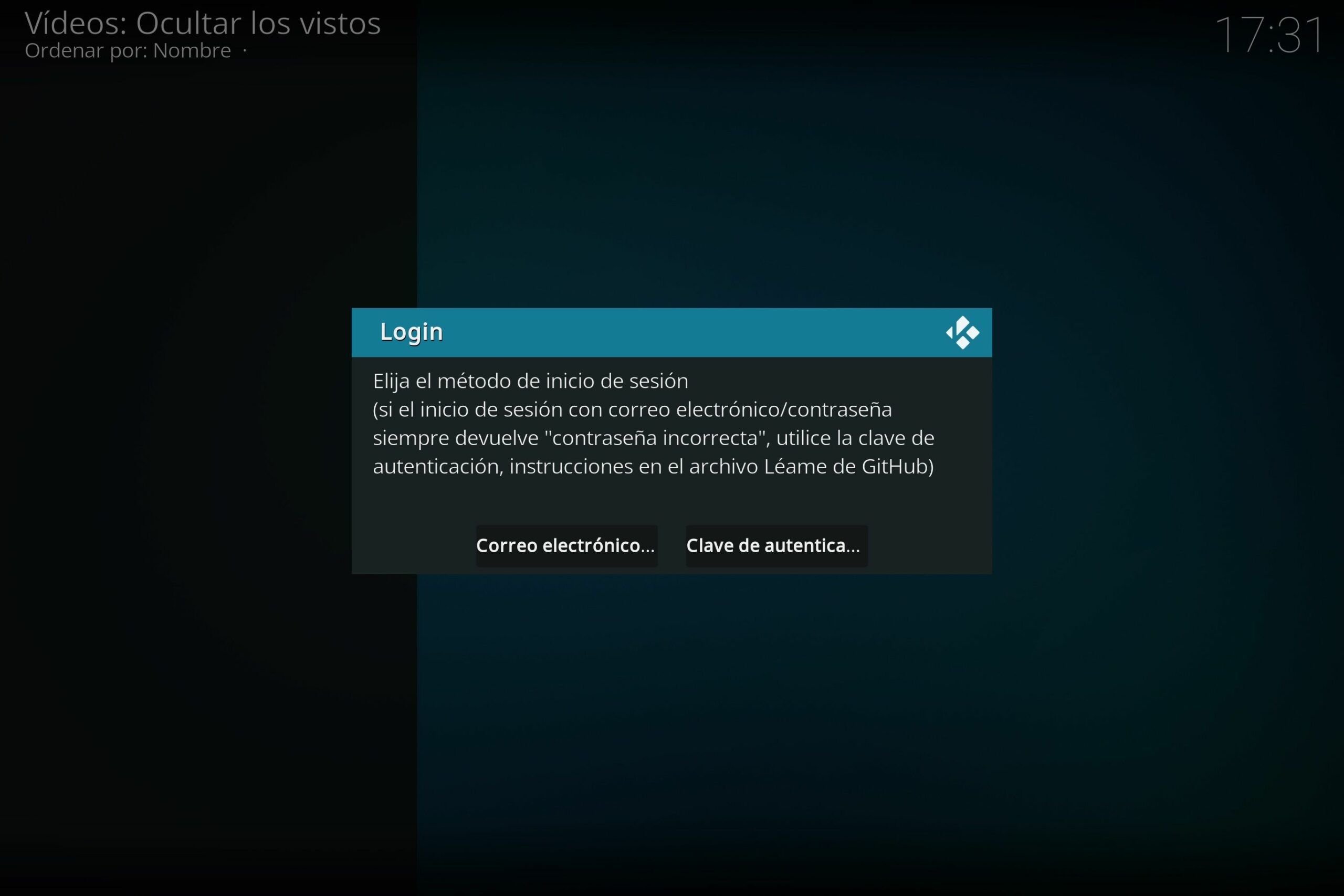
El motivo es fácil: si intentamos logearnos con correo electrónico nos dará error de contraseña, así que tenemos que usar el segundo método. Eso si, necesitamos bajarnos este programa, que descomprimiremos y ejecutaremos. Solo debemos seguir las instrucciones que nos salen y ya nos generará el archivo KEY, que ya podremos elegir al abrir el addon y si todo está correcto ya podrás empezar a disfrutar de la oferta de Netflix en Kodi.
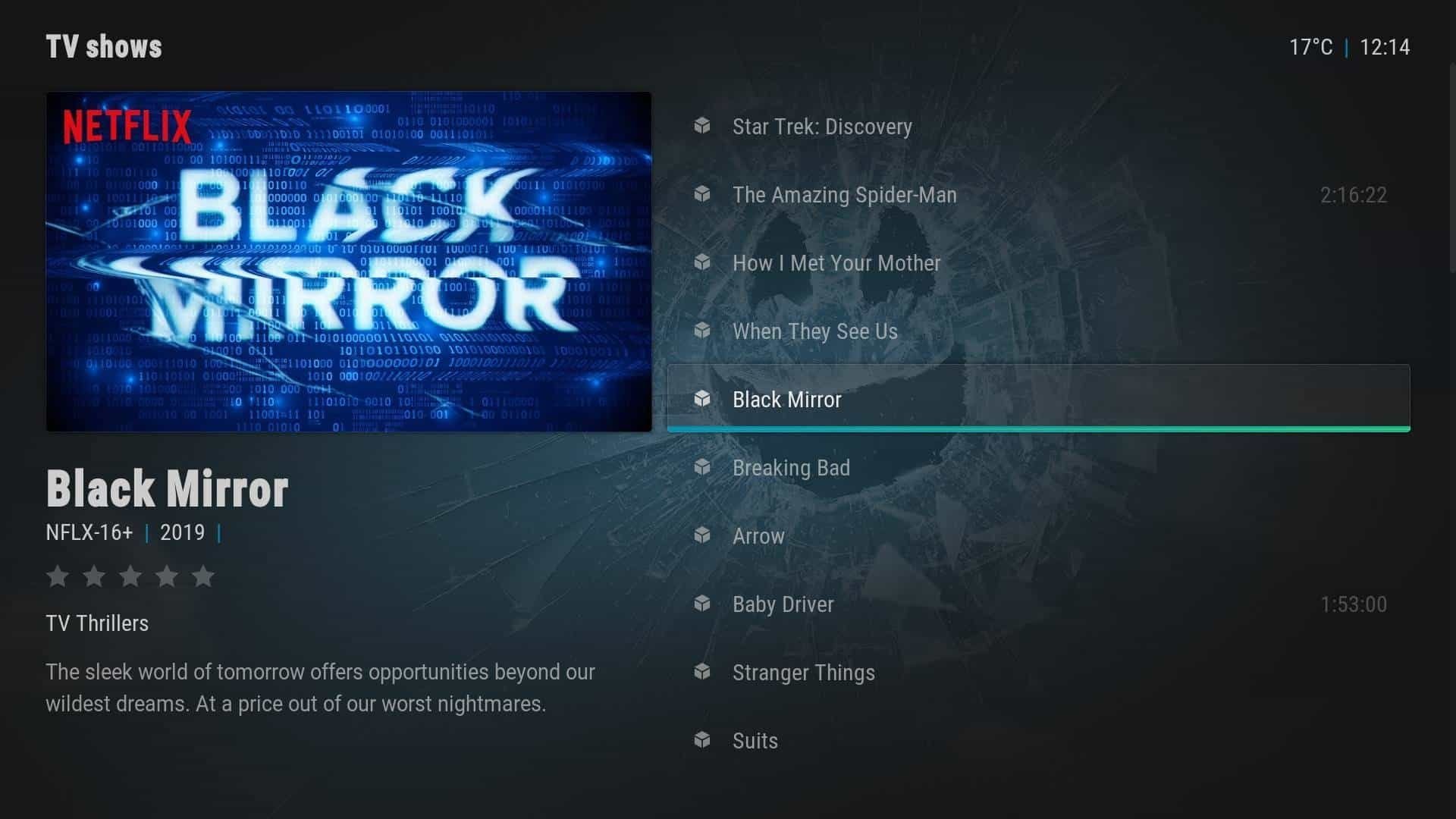
Respecto a las opciones de configuración de este addon de Netflix, tenemos varias posibilidades y todas ellas desde el propio Kodi, ya que entre las funcionalidades de este add-on, encontramos:
- Acceso a todos los perfiles y gestión relativa de Mi lista.
- Muestra las listas más utilizadas como Nuevos lanzamientos, Agregados recientemente, Originales de Netflix,…
- Mostrar listas de avances.
- Sincronizar el estado visto con el servicio Netflix.
- Exportar y sincronizar la biblioteca Kodi con Netflix.
- Compartir/Sincronizar una biblioteca Kodi con múltiples dispositivos que usan Kodi (requiere un servidor MySQL).
- Compatibilidad con resoluciones 1080P y 4K (ver tabla anterior con las compatibilidades).
- Soporte para Dolby Digital Plus y Dolby Digital Atmos (requiere una cuenta premium).
- Soporte para HDR / HDR10 / Dolby Vision solo en dispositivos Android compatibles (requiere una cuenta premium).
- Admite integración con el addon Up Next (propone reproducir el siguiente episodio automáticamente).






